Windows Güvenlik Duvarında Bir Bağlantı Noktası Nasıl Engellenir veya Açılır
İhtiyaçlarınıza göre, Windows Güvenlik Duvarı ayarlarını yapılandırabilir ( (configure Windows Firewall)Windows 10/8/7 bağlantı noktasını engelleyebilir veya açabilirsiniz ) ve varsayılan Windows Güvenlik Duvarı(Windows Firewall) ayarlarından memnun değilseniz, varsayılanları geri yükleyebilirsiniz . Ancak bunun için güvenlik duvarının gelişmiş ayarlarına gitmeniz gerekiyor. Bu basit, sadece kontrol panelini açın ve arama kutusuna - Güvenlik Duvarı(Firewall) yazın . Ardından Güvenlik Duvarı'nı(Firewall) açın ve 'Gelişmiş Ayarlar' bağlantısını tıklayın.
Windows Güvenlik Duvarı'nın nasıl yönetileceğini zaten gördük . Windows 10/8/7 güvenlik duvarında bir bağlantı noktasının nasıl engelleneceğini veya açılacağını ayrıntılı olarak göreceğiz .
Windows Güvenlik Duvarı'nda bağlantı noktasını engelle
Windows 8 güvenlik duvarının ' Gelişmiş(Advanced) Ayarları'ndayken , ana güvenlik duvarı iletişim kutusunun sol bölmesindeki Gelişmiş ayarlar bağlantısını tıklayın. (Advanced)Bu, Gelişmiş Güvenlik Özellikli (Advanced Security)Windows Güvenlik Duvarı(Windows Firewall) penceresini açacaktır.
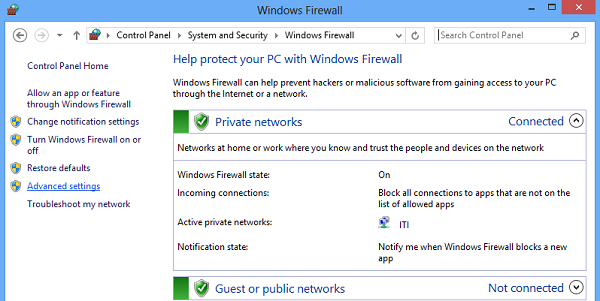
Şimdi, güvenlik duvarı penceresini görürseniz, sol tarafta bir kurallar listesi gösterilir. Gelen kuralları bölümünü görüntülemek için listeden Gelen Kuralları'nı seçin.(Inbound Rules)
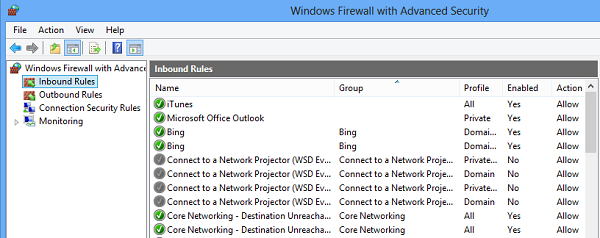
Ardından, sağ bölmeden 'Yeni Kural' seçeneğini seçin.

Bunu yapmak, 'Yeni Gelen Kural Sihirbazı' penceresini açacaktır.
Buradan, yeni Kural Türü(Rule Type) olarak 'Port'u seçin ve İleri'ye(Next) tıklayın . Güvenlik amacıyla TCP(TCP) bağlantı noktasını engellemeyi denedim . Belirli(Specific) yerel bağlantı noktalarına tıklayın . (Click)Ardından aşağıdaki ekran görüntüsünde gösterildiği gibi 80 gibi bir bağlantı noktası seçin.
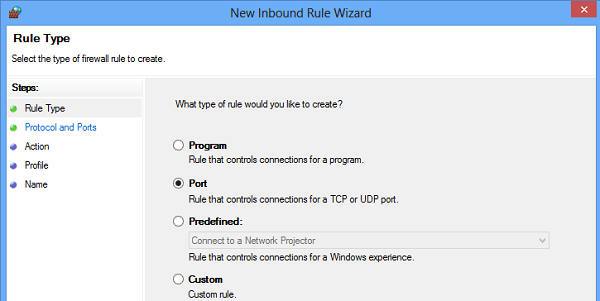
Devam etmek için İleri'ye tıklayın.
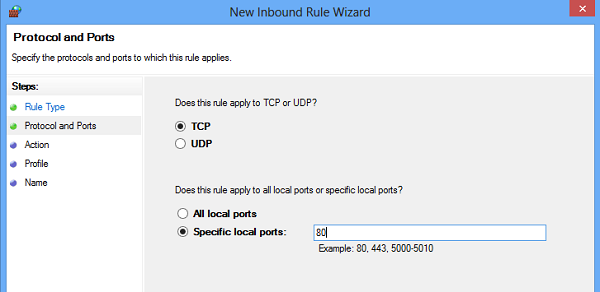
Ardından , (Next)Eylem(Action) olarak ' Bağlantıyı engelle'yi(Block) seçin ve İleri'ye(Next) tıklayın .
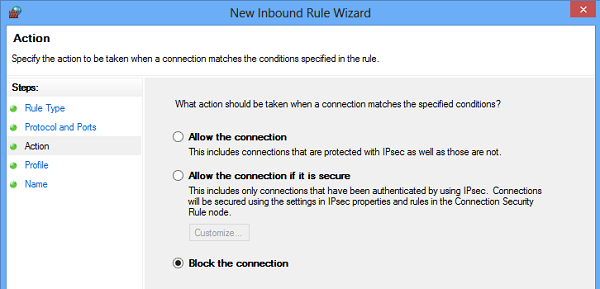
Daha sonra, farklı bağlantı türleri için mevcut olan tüm profilleri seçin ( Etki Alanı(Domain) , Özel(Private) ve Genel(Public) ) ve devam etmek için İleri'ye(Next) tıklayın .
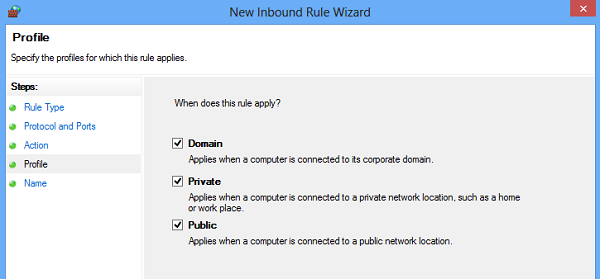
Yeni kurala seçtiğiniz bir isim verin. 'Şüpheli bağlantı noktalarını engelle' kullandım. İsterseniz açıklamayı yeni kurala ekleyebilirsiniz. Ancak bu adım isteğe bağlıdır.
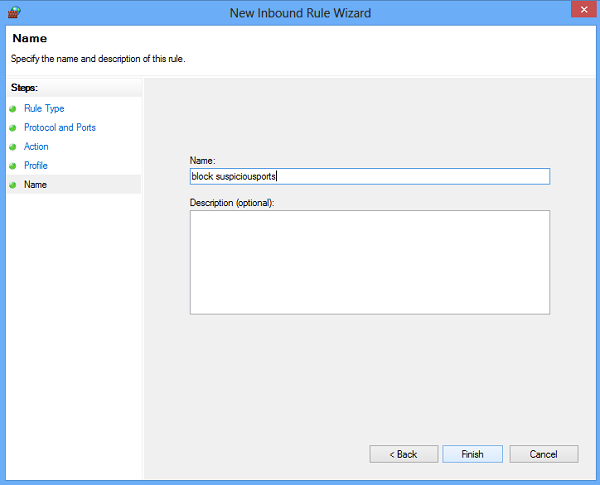
Son olarak, ayarları yapılandırmak için Bitir düğmesine tıklayın.(Finish)
İlgili(Related) : Hangi Portların açık olduğunu nasıl kontrol edebilirim(How to check what Ports are open) ?
Windows Güvenlik Duvarı'nda bağlantı noktası açın
Bazen, belirli bir IP'nin bilgisayarınızla iletişim kurmasını sağlamak için Windows güvenlik duvarında bir bağlantı noktası açma ihtiyacı hissedebilirsiniz . Örneğin, oyun oynarken. Bir bağlantı noktası açma prosedürü aşağı yukarı aynı kalır. Tek yapmanız gereken Yeni Gelen Kuralı sihirbazındaki(New Inbound Rule wizard,) talimatları takip etmek, Bağlantı Noktasını belirlemek ve Bağlantıya (Port)izin ver'i(Allow the connection) seçmek .
That’s it!
Free Port Scanner gibi Bağlantı Noktası Tarama uygulaması , bir ağ ana bilgisayarında bulunan açık bağlantı noktalarını ve hizmetleri belirlemenize yardımcı olur. Belirli bir IP için belirli bağlantı noktalarını kapsamlı bir şekilde tarar ve savunmasız erişim noktalarını ortaya çıkarır, böylece eylemi başlatmanıza ve onları saldırganlara kapatmanıza izin verir.
Şimdi okuyun(Now read) - Windows 10 Güvenlik Duvarında bir program nasıl engellenir(How to block a program in the Firewall of Windows 10) .
Related posts
Allow or Block Apps Windows Firewall ile
Windows Firewall, bilgisayarınıza bağlantıları engelliyor veya engelliyor
Restore veya varsayılan Windows Firewall ayarlarını sıfırlama nasıl
Netsh Command Nasıl Kullanılır Windows Firewall yönetmek için
Pings (ICMP Echo istekleri) Windows Firewall ile nasıl izin verilir?
Windows Firewall bazı ayarlarınızı değiştiremezsiniz
Windows Defender Güvenlik Duvarında Programları Engelleme veya Engellemeyi Kaldırma
İthalat, Export, Repair, Windows 10'te Restore Default Firewall Policy
Block Microsoft Edge Chromium Windows 10 üzerine kurulumdan
Windows Güvenlik Duvarı'nı Düzeltin Bazı Ayarlarınızı Değiştiremez Hata 0x80070424
Windows Güvenlik Duvarının En İyi Güvenlik Duvarlarından Biri Olmasının 5 Nedeni
Windows 10 Ayarlarına ve Denetim Masasına Erişim Nasıl Engellenir
PrivateWin10 gelişmiş bir Windows 10 Privacy Tool
Block Automatic Windows 10 Güncellemeler Ücretsiz araçlar
Windows Defender Firewall'de izin verilen uygulamaların listesini nasıl düzenlenir (ve diğerlerini engelle)
OneClickFirewall: Block veya Internet access'a Context Menu üzerinden izin ver
Windows Defender Güvenlik Duvarı ile uygulamaların ve oyunların internete erişmesini engelleyin
Windows Firewall Windows 11/10'de nasıl yapılandırılır
Block Programları Windows 10'de AskAdmin kullanan programlar
Fix Unable - Activate Windows Defender Firewall'ya
